
Jak zobrazit kopii faktury nebo fakturu stornovat?
Pro vystavení faktury je nejprve třeba:
1.V Nastavení aplikace v části Faktury povolit a nastavit používání faktur a vyplnit údaje o vaší firmě.
2.Volitelně v dlaždicovém menu pomocí tlačítka Zákazník vyplnit údaje o zákazníkovi nebo vybrat již vytvořený zákaznický účet.
Jak vystavit fakturu?
|
Zvolte zákazníka, pro kterého chcete vystavit fakturu, ťuknutím na tlačítko ZÁKAZNÍK |
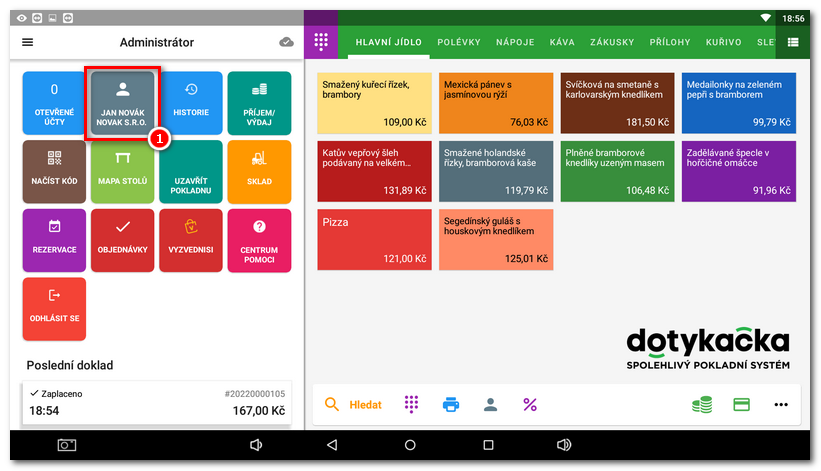
|
Standardně naúčtujte produkty, které budou uvedené na faktuře, a poté ťukněte na Vystavit účet |
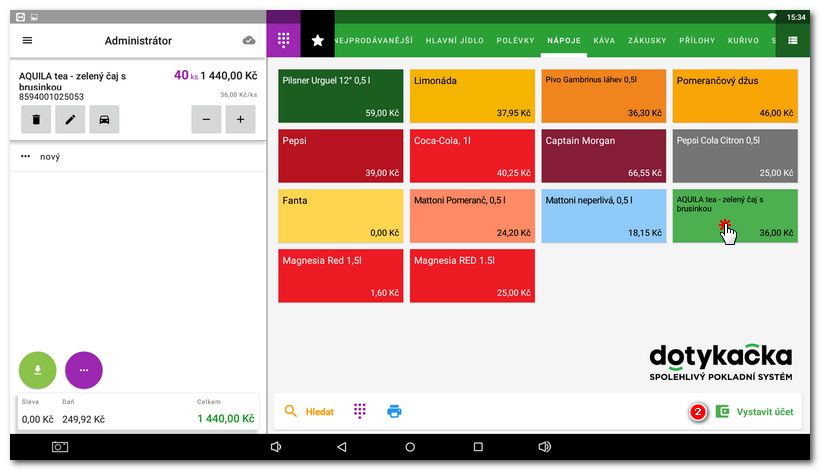
|
V platební dialogu ťukněte na ikonu Pokročilé možnosti platby |
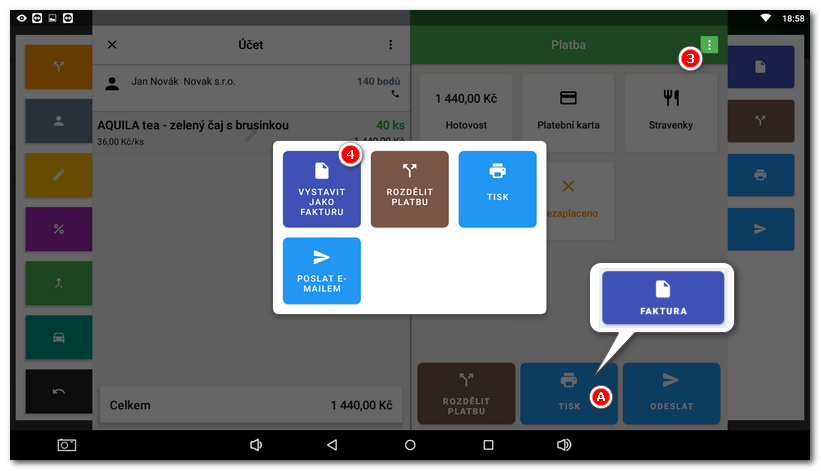
|
Pokud v části Nastavení aplikace » Faktury nemáte zadány údaje o vaší společnosti, zobrazí se nyní upozornění. Ťuknutím na POKRAČOVAT budete přesměrováni do odpovídajícího nastavení. Tam vyplňte požadované údaje, uložte je ťuknutím na OK a vraťte se do platebního dialogu. |
|
Na kartě Faktura budete nyní moci zvolit platební metodu (hotovost, platební karta, bankovní převod), datum zdanitelného plnění, splatnosti a poznámku. Zadaná poznámka bude na faktuře uvedena pod celkovou částkou. V případě zvolení platby hotovostí či platební kartou bude datum splatnosti nastaveno na aktuální datum. Pokud máte pro číslování faktur povolenou samostatnou číselnou řadu, bude jako variabilní číslo na faktuře placené převodem automaticky použito právě číslo dokladu. Pokračujte ťuknutím na ZAPLACENO. |
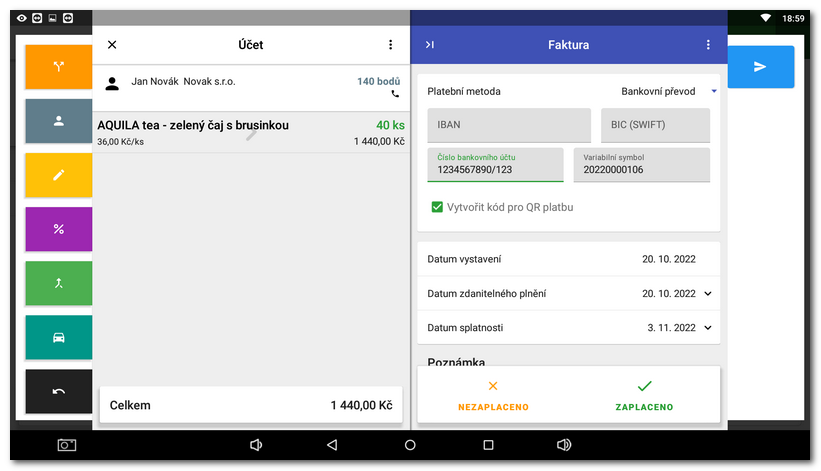
|
Jestliže zvolíte platbu převodem a doplníte do faktury číslo účtu s maximálně 10místným variabilním symbolem, bude na vygenerované faktuře automaticky uveden QR kód pro rychlé zaplacení. |
|
Pokud fakturu označíte jako nezaplacenou, můžete ji později zaplatit v Historii. Zde fakturu vyberte a přes nabídku tlačítka |
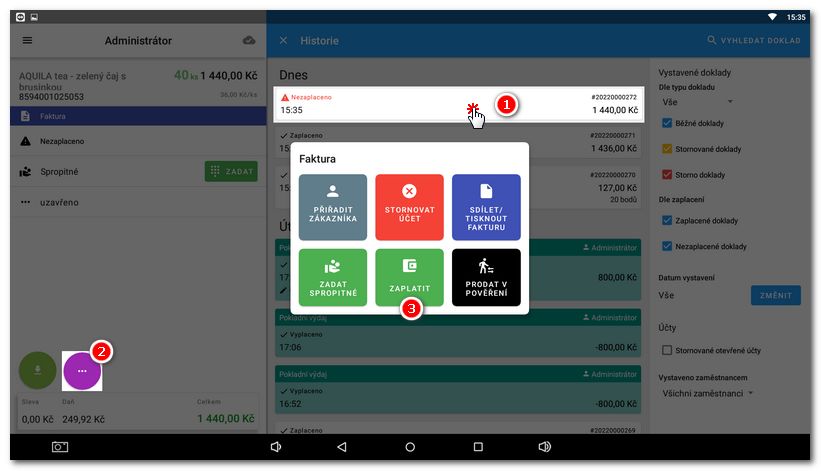
|
Zobrazí se náhled faktury. Vpravo nahoře najdete ikonky, pomocí kterých můžete fakturu vytisknout, rovnou odeslat na zadanou e-mailovou adresu nebo využít možností sdílení a vložit do libovolné aplikace. Tisk na běžné tiskárně je možný např. s využitím aplikace Mopria prostřednictvím Wifi sítě. Pomocí dotykového gesta dvou prstů, lze fakturu přibližovat či oddalovat. Na spodní straně jsou odkazy pro přechod na další stránky, pokud má faktura více stránek. |
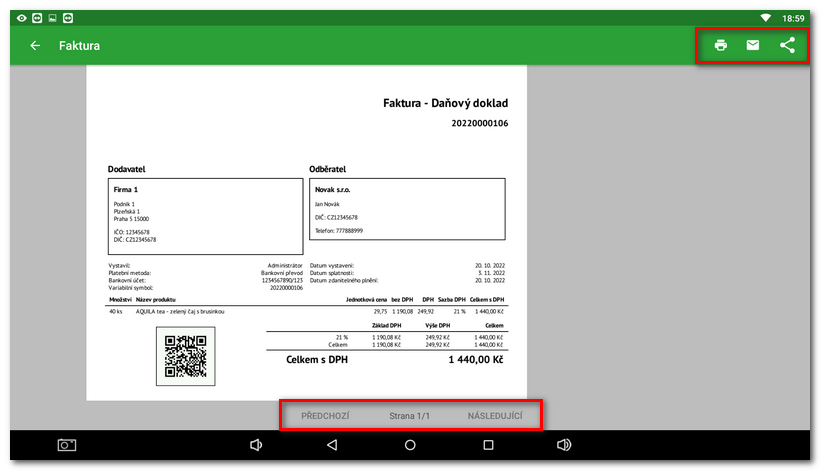
Pokud zvolíte přímé odeslání faktury e-mailem, bude zobrazen dialog s vlastnostmi zprávy. Do tohoto dialogu doplňte e-mailovou adresu příjemce, upravte předmět a případně napište do pole Text vlastní znění zprávy. Faktura je ke zprávě přípojena jako příloha ve formátu .pdf. Tlačítkem  pak zprávu odešlete. Všechny vygenerované faktury ve formátu .pdf najdete také přímo v pokladně v interní paměti (Internal Memory) ve složce DotykackaPdf.
pak zprávu odešlete. Všechny vygenerované faktury ve formátu .pdf najdete také přímo v pokladně v interní paměti (Internal Memory) ve složce DotykackaPdf.
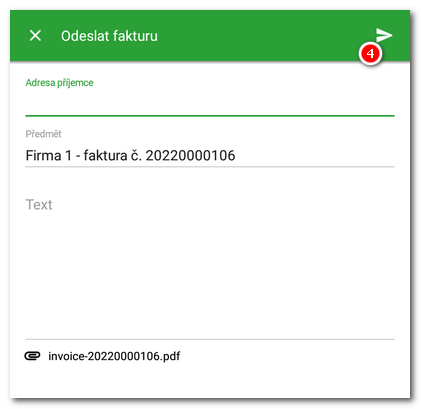
Jak zobrazit kopii faktury nebo fakturu stornovat?
|
V dlaždicovém menu zvolte HISTORIE |
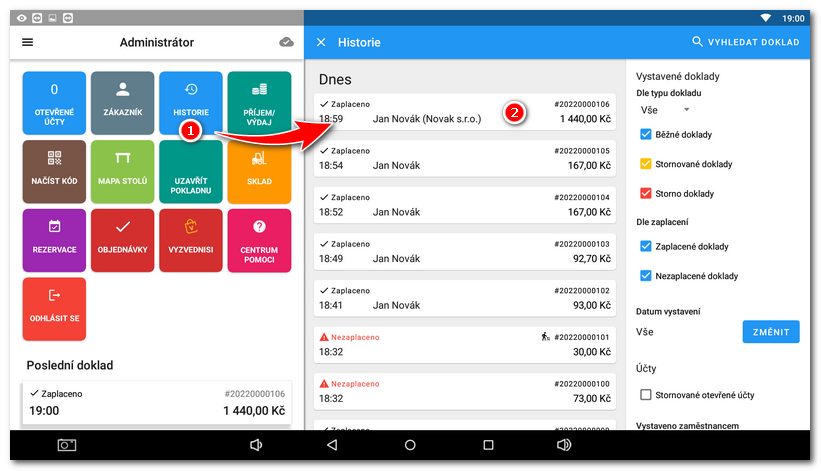
|
Ťukněte na tlačítko pro další možnosti |
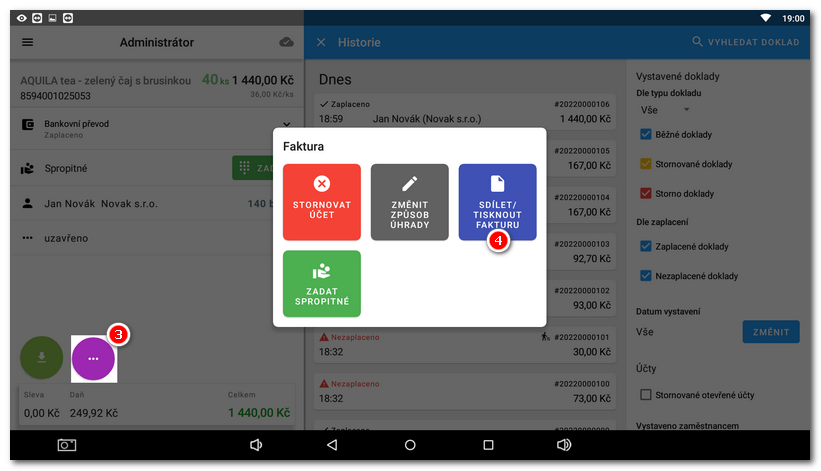
|
V případě storna budete přesměrováni do platebního dialogu, kde potvrdíte vrácení zboží na sklad a obdržení částky zpět. Poté se vytvoří a zobrazí opravný daňový doklad. Další informace o tom, jak stornovat doklady v Dotykačce, naleznete v kapitole Storno účtu. |
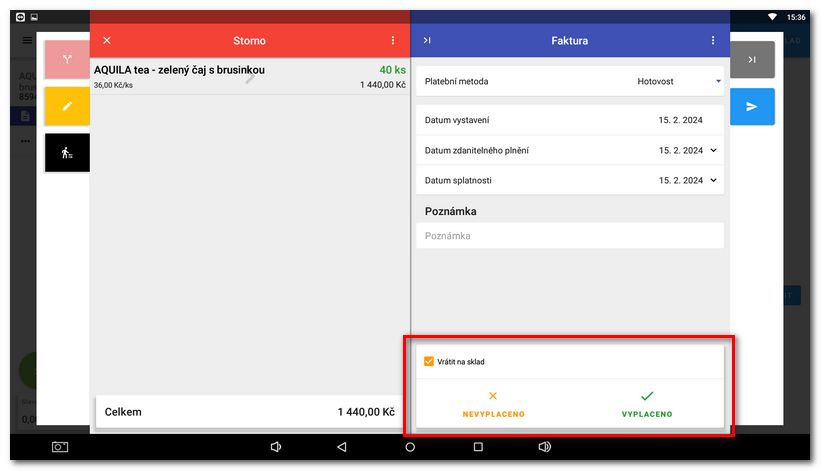
|
Bude zobrazen náhled původní faktury nebo opravného dokladu. Pomocí ikonek vpravo nahoře ho můžete opět vytisknout, odeslat či sdílet. |
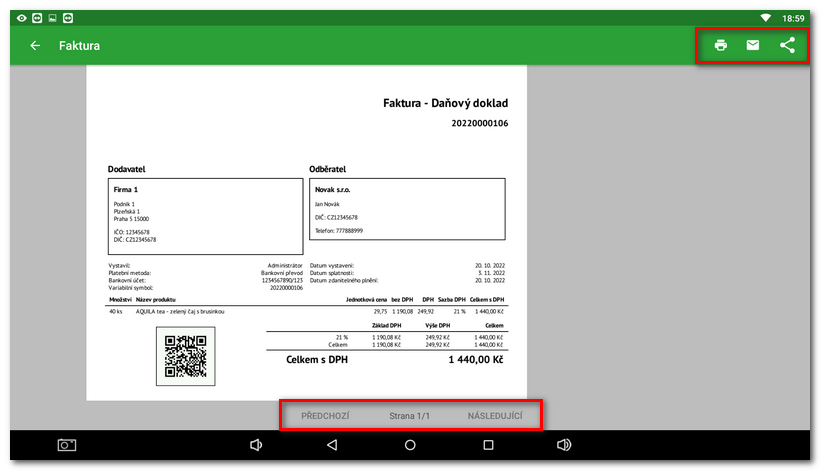
|
U plateb fakturou bude ve Vzdálené správě uveden tento typ dokladu u jednotlivých pokladních operací. |
 . Jakmile zákazníka zvolíte, objeví se na tlačítku jeho jméno. Přiřazení zákazníka můžete provést i později v
. Jakmile zákazníka zvolíte, objeví se na tlačítku jeho jméno. Přiřazení zákazníka můžete provést i později v  .
.  . Zobrazí se dialog s dalšími možnostmi, ze kterých vyberte
. Zobrazí se dialog s dalšími možnostmi, ze kterých vyberte  v platebním dialogu, bude místo tohoto tlačítka k dispozici také možnost pro vystavení faktury.
v platebním dialogu, bude místo tohoto tlačítka k dispozici také možnost pro vystavení faktury.